文章目录
1 数据可视化的意义
数据可视化:
- 数据可视化的目的是让数据更高效
- 让读者更高效阅读,而不单是自己使用
- 突出数据背后的规律
- 突出重要的因素
- 最后是美观
2 常见的初级图表
2.1 图表的基础概念
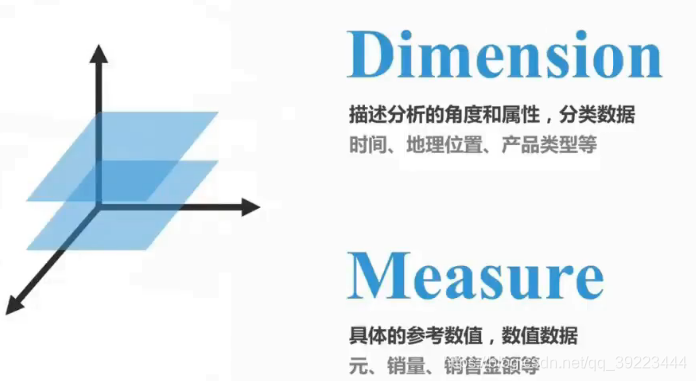
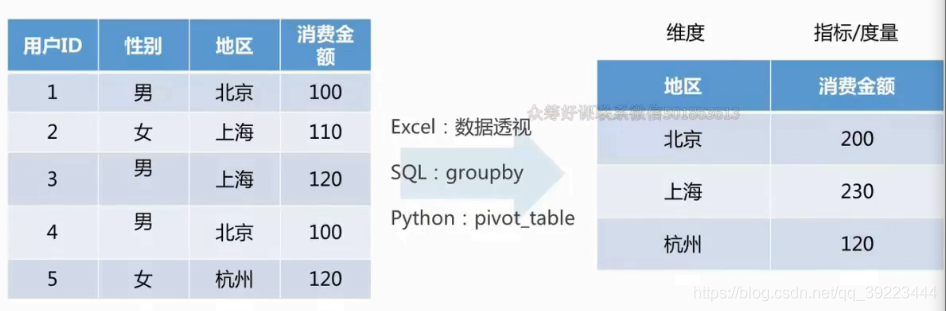
2.2 散点图
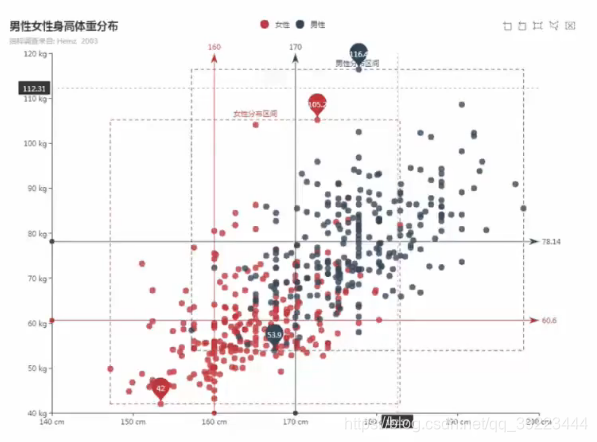
散点图: 散点图主要解释数据之间的规律。
维度:0+,作为颜色
度量:2
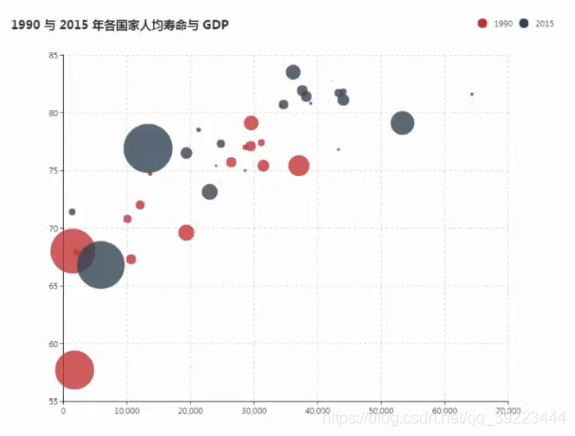
气泡图: 气泡图是散点图的变种,引入了第三个度量作为气泡的大小。
维度∶1+,作为颜色
度量:3,其中1个是气泡大小
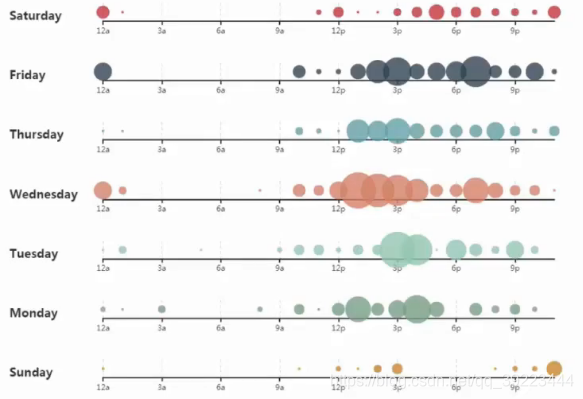
单轴散点图: 维度作Y轴,更倾向于洞察数据在不同类别下的数据规律
维度:1+,Y轴
度量:2
客户消费维度
- 消费金额和消费次数的关系
- 消费金额和最后一次距今消费天数的关系
- 消费次数和最 一次距今消费天数的关系
客户其他消费维度
- 消费金额和消费折扣的关系
- 消费金额和会员积分的关系
- 消费次数和会员距离的关系
垂直领域消费维度
- 投资金额和投资次数的关系(金融)
- 最近一次距今消费和使用次数(SaaS )
2.3 折线图
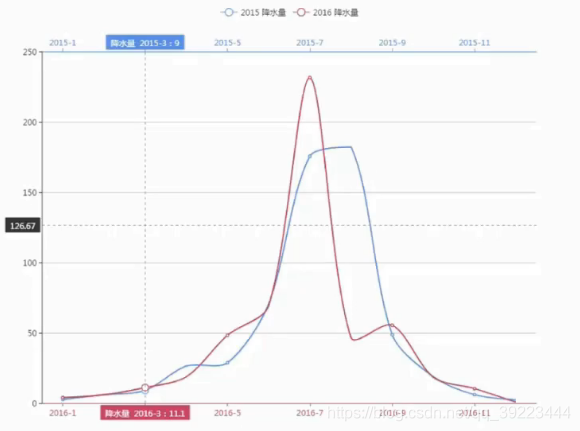
折线图: 折线图经常用来观察数据随时间变化的趋势。折线图中的维度不宜过多,否则会非常混乱和复杂。
维度:1+,可对比
度量:1+
时间维度:X轴
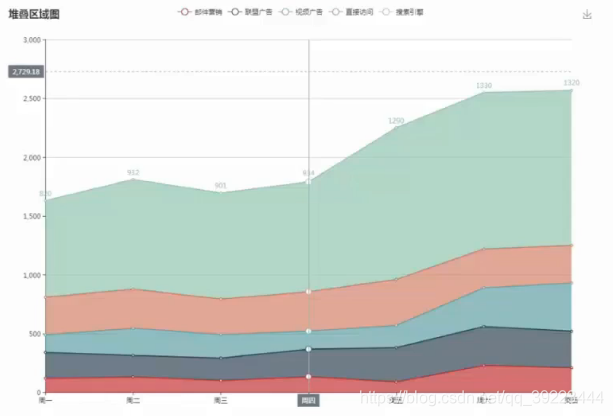
**面积图:**面积图是折线图的变种。面积图更注重数据类别之间随着时间趋势的变化关系。
维度:1
度量:2
2.4 柱形图
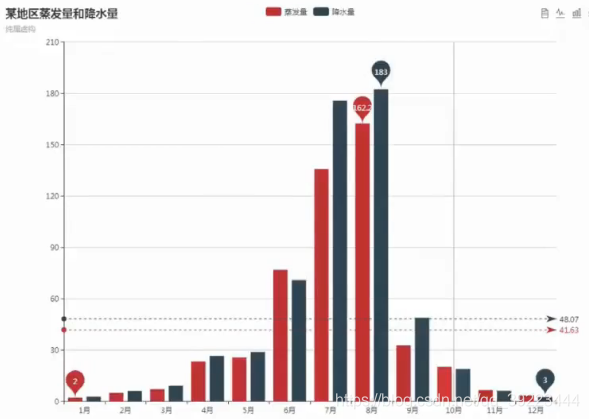
**柱形图:**柱形图是类别之间的关系。
维度:2
度量:1+
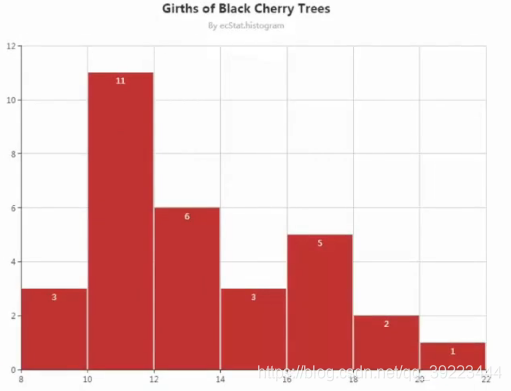
直方图: 柱形图的统计型变种。
维度:0
度量:1
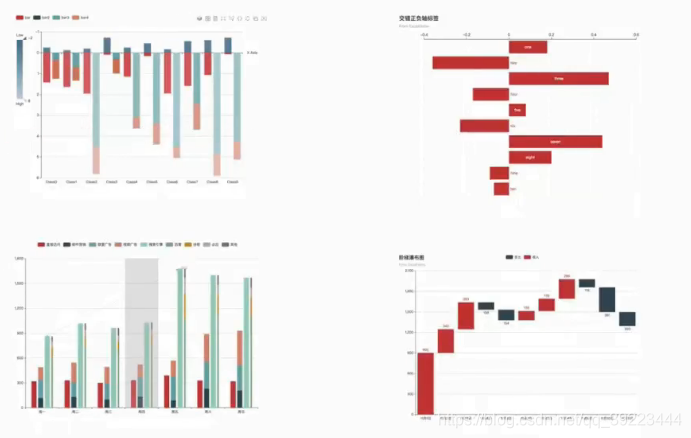
正负比例柱形图 横向正负比例柱形图
堆积柱形图 瀑布图
2.5 饼图
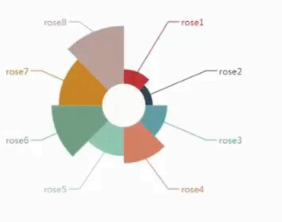
饼图: 饼图可以理解为环状的柱形图。饼图的类别不宜过多。多用在PPT
维度:1
度量:1
2.6 漏斗图
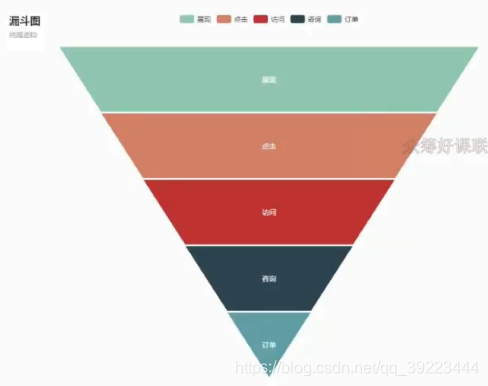
漏斗图: 漏斗图是对转化过程的直观展示。单一的漏斗图没啥用,也是面向PPT。漏斗图的转化步骤不应该超过七个。
维度:1
度量∶1
2.7 雷达图

雷达图: 适用于个体的数据和属性可视化,比较偏描述性数据,常见于CRM,用户画像。
维度:1+
度量:1+
3 常见的高级图表
3.1 树形图
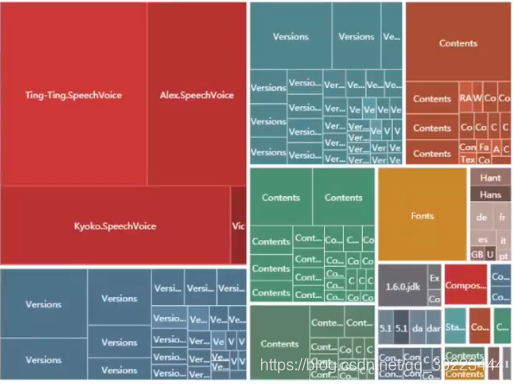
树形图: 适合数据量较大的情况,尤其类别较多。比如各类电商的SKU
维度:1+
度量:1
3.2 桑吉图
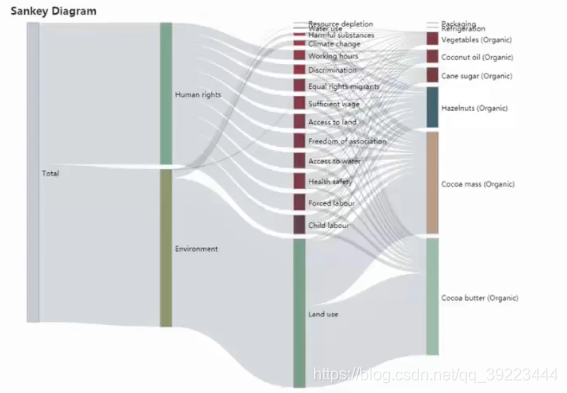
桑基图: 桑吉图是揭示数据复杂变化趋势的图表。面积图是线性维度,而桑基图可以一对多或者多对一。可表示用户的活动轨迹
维度:2 source,target
度量:1
3.3 热力图
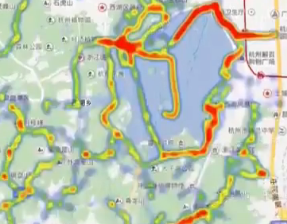
热力图: 数据在空间上的变化规律。譬如地理空间,譬如网页浏览
维度:2
度量:1
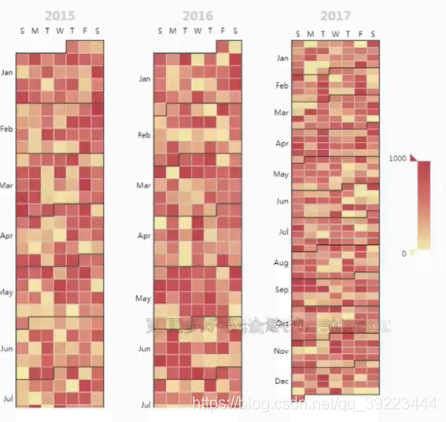
热力图: 空间不一定是纯粹空间也可以是属性和维度的规律组合,比如把它变成星期表。
维度:1
度量∶1
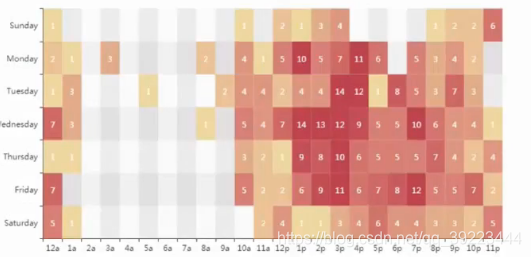
3.4 关系图
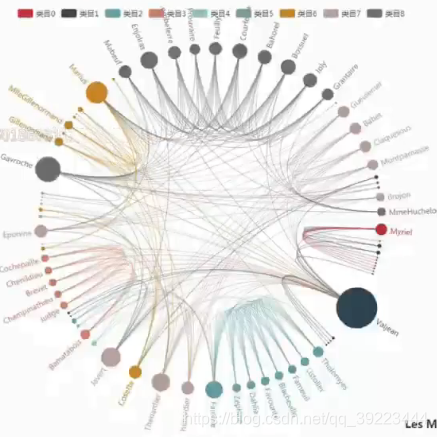
**关系图:**展现不同类别之间的数据关系,常见于各类社交社会媒体。
维度:2 source target
度量:0+
3.5 箱线图
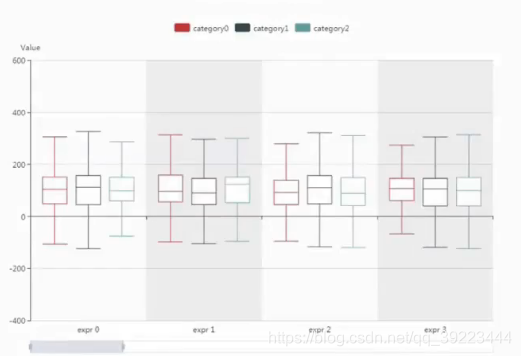
箱线图: 箱线图是统计用图表用来研究和观察数据分布,也能对比数据分布。
维度∶1+
度量∶1
3.6 标靶图
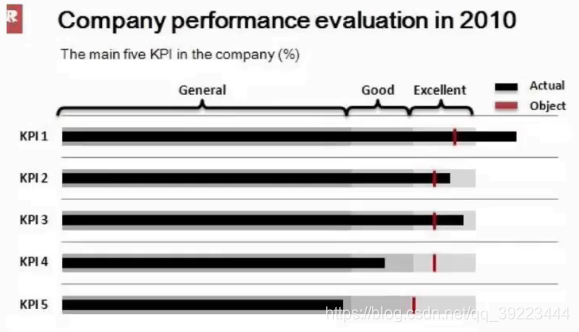
标靶图: 也称为子弹图,是变种的条形图。常用于衡量业务销售完成情况。
维度∶1+
度量:2
3.7 词云图

词云图: 文本分析利器,PPT常客,卖弄大数据之必备图表
维度∶1
度量:0
3.8 地理图
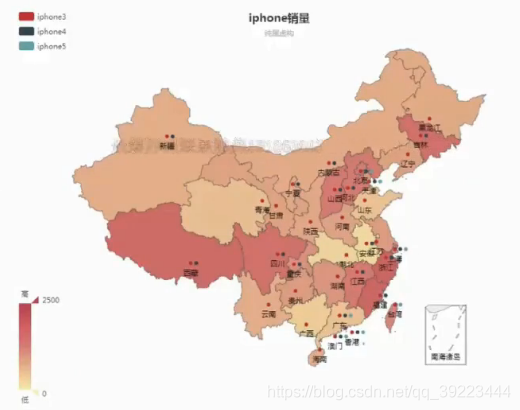
地理图: 数据和空间之间的关系。地理图即可以通过经纬度的数值度量绘制,也能通过省市的类别维度绘制。
维度:1(经纬或行政)
度量:1
4 图表绘制
4.1 Excel绘图
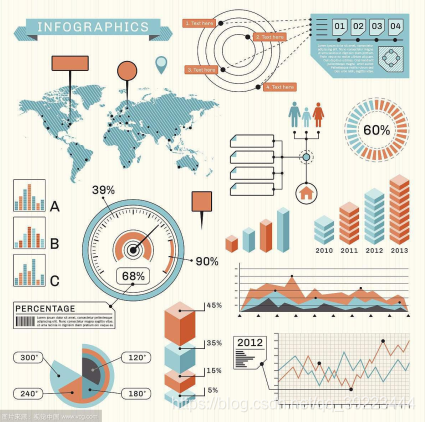
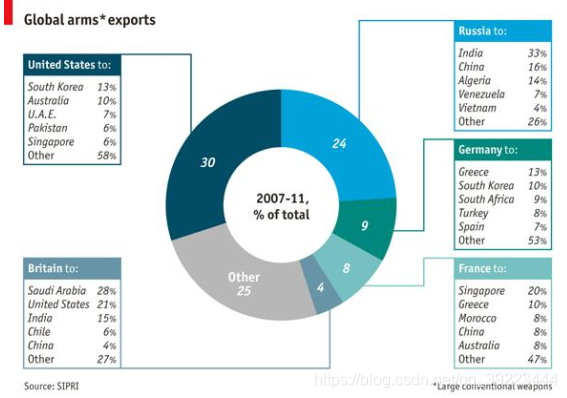
配色表: color.adobe.com
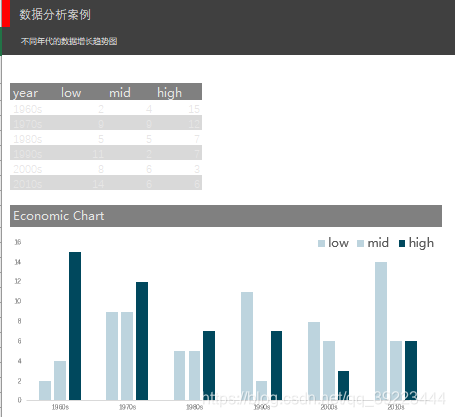
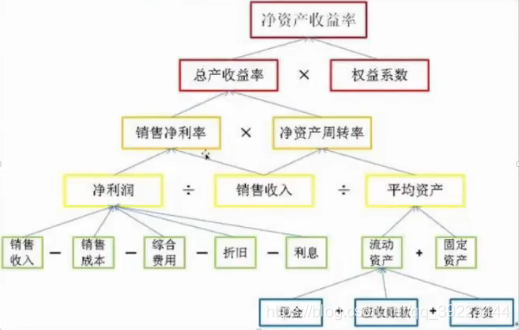
4.2 Power BI绘图
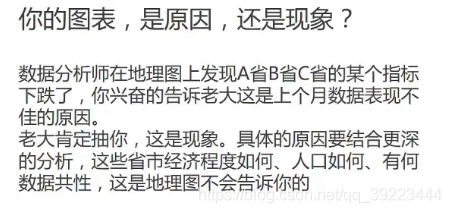
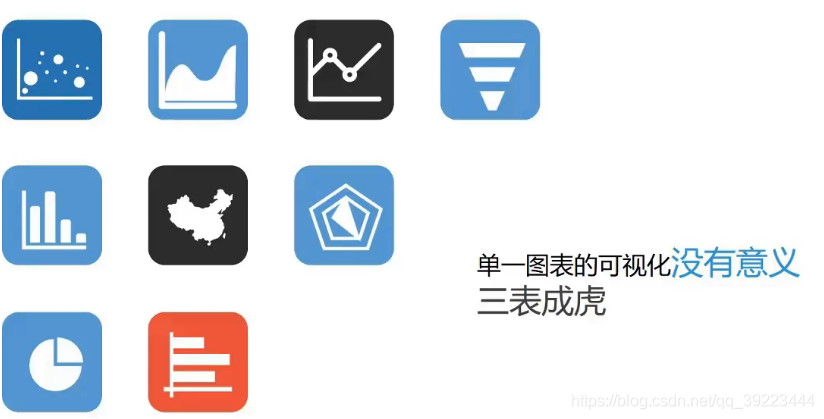
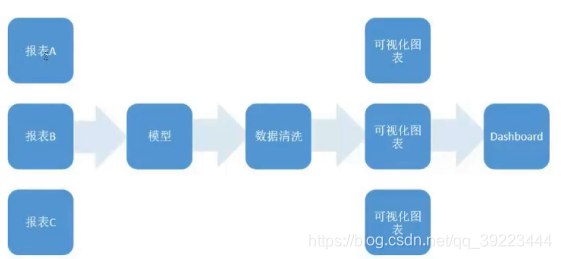
用户的信息,用户的行为,商品明细
→
\rightarrow
→抽象成一个模型,什么样的用户在什么时候买了什么商品
→
\rightarrow
→数据清洗:可能会非常占用时间
→
\rightarrow
→根据具体应用选择图表
→
\rightarrow
→形成Dashboard。
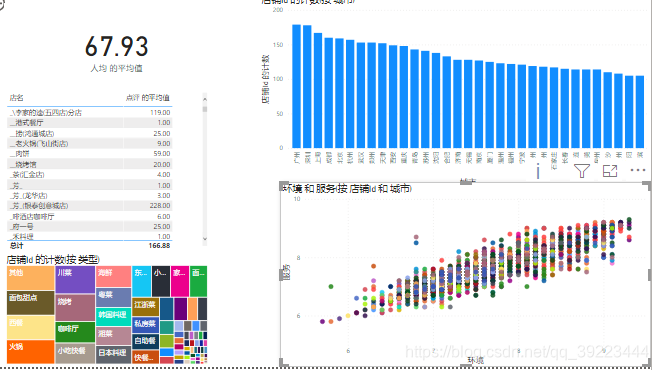
PowerBI本身有两种联动,一直是柱形图和散点图的筛选联动,一种是和树形图的对比联动。
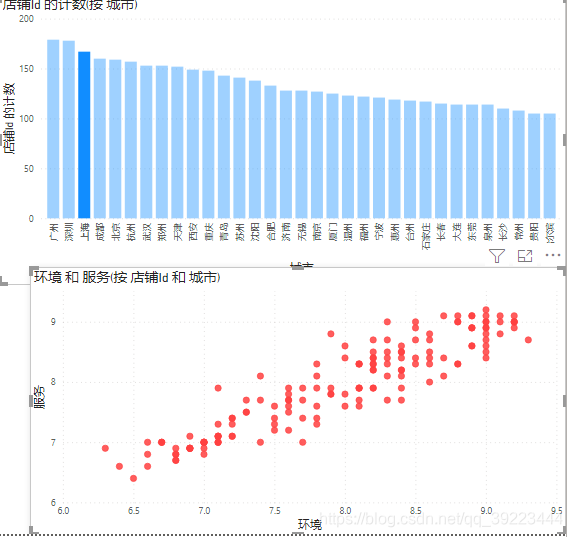
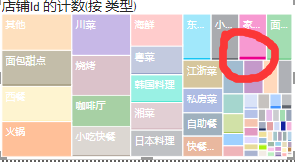
选择格式
→
\rightarrow
→编辑交互
→
\rightarrow
→表的右上角可以选择 筛选联动还是对比联动或者不联动
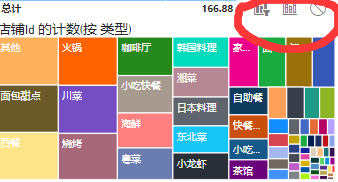
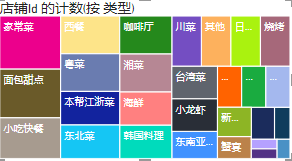
4.2.1 Dashboard
- 主次分明
- 贴合场景
- 指标结构
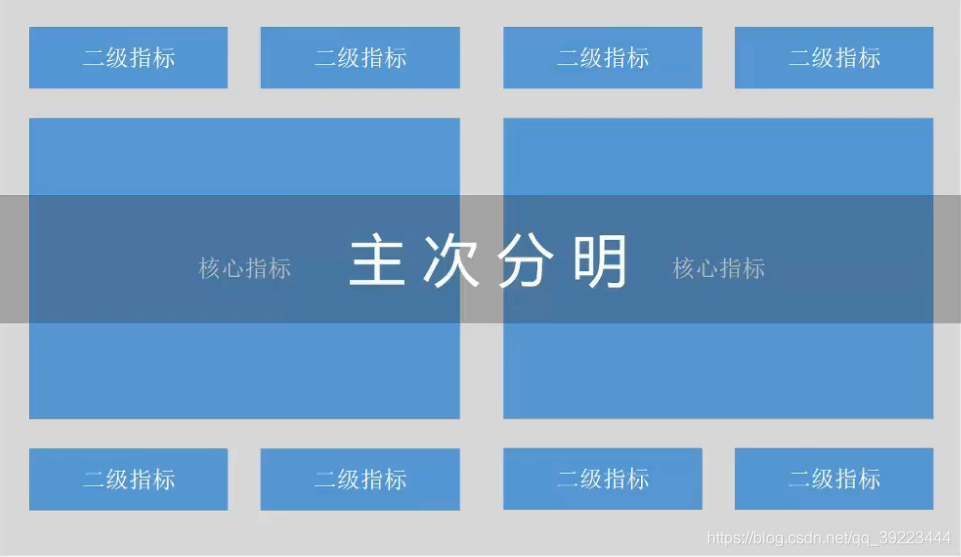
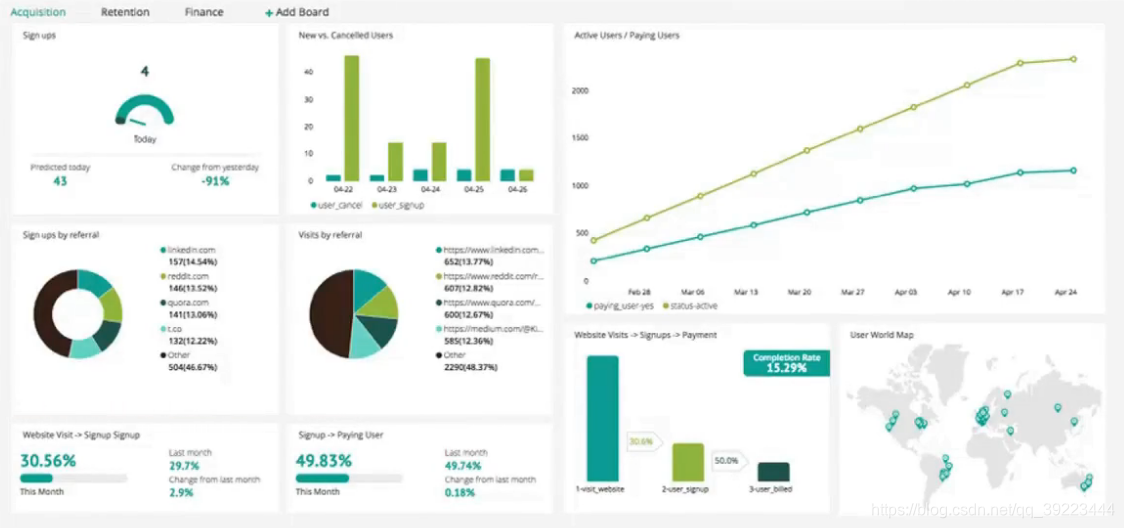
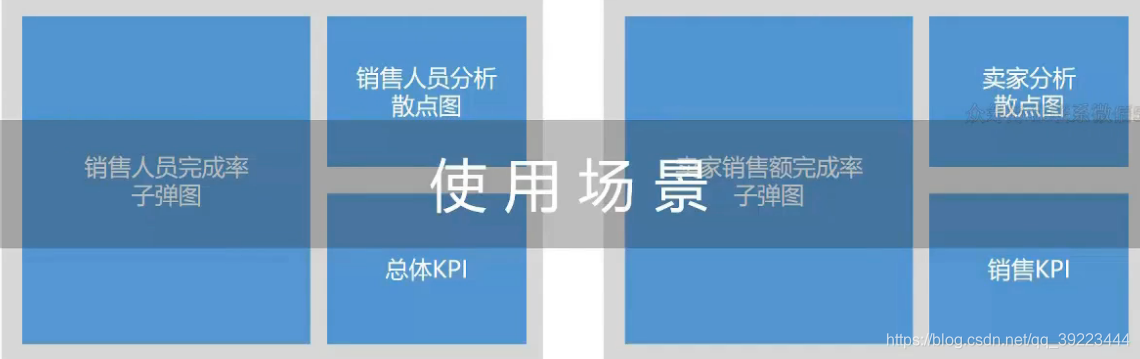
左边用来看销售人员的情况
右边用来观测用户情况

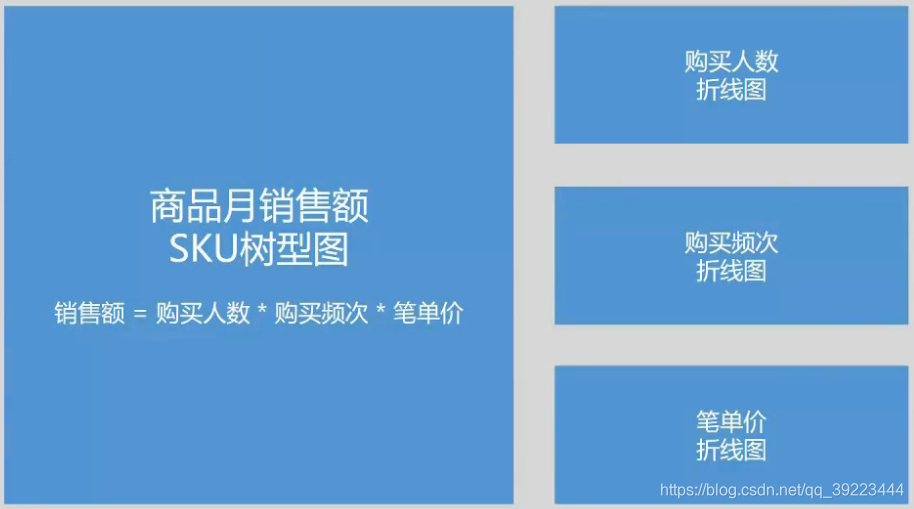
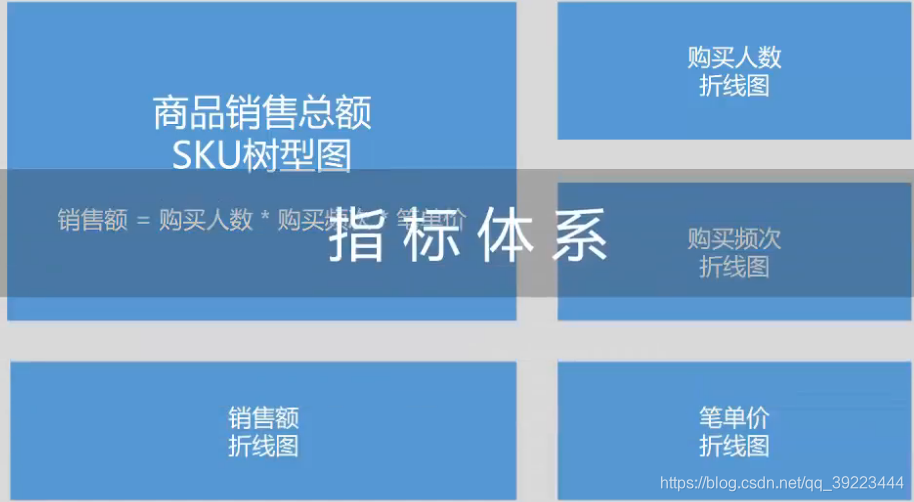
参考链接:七周成为数据分析师《第四周:数据可视化》




















 536
536











 被折叠的 条评论
为什么被折叠?
被折叠的 条评论
为什么被折叠?








